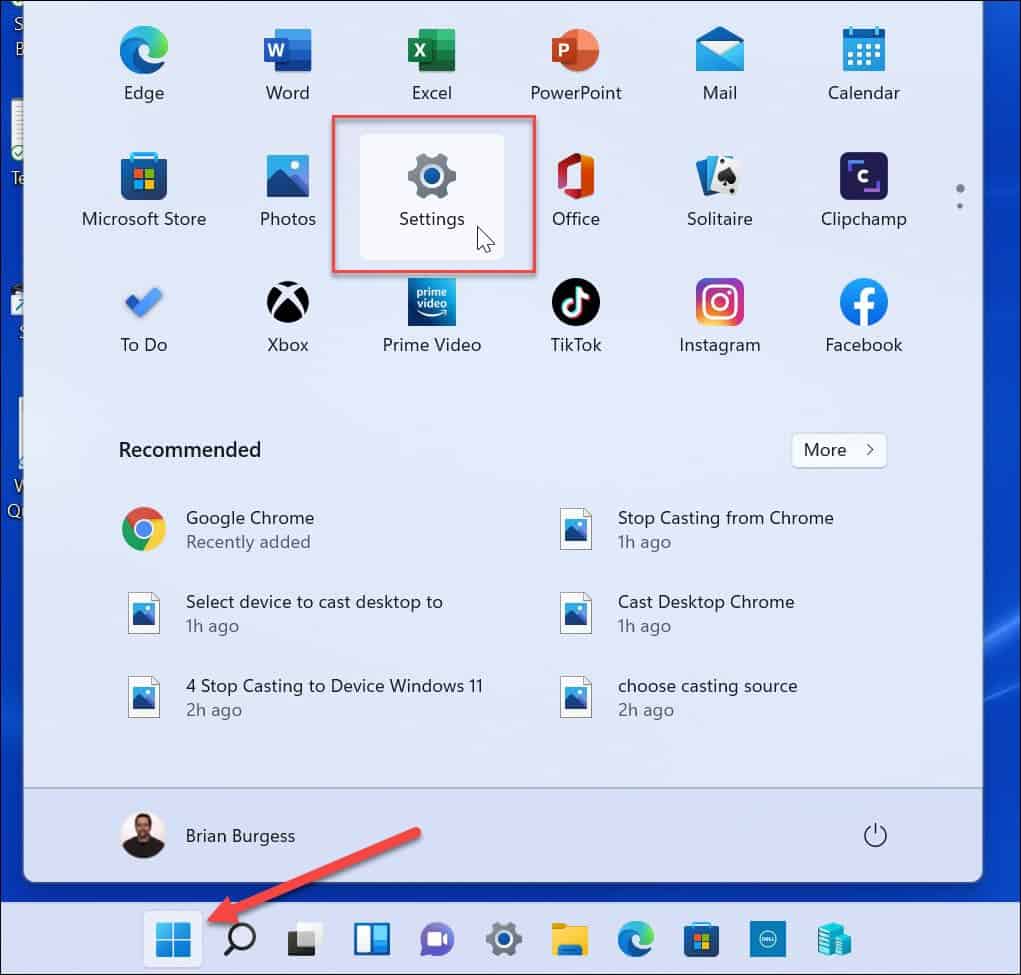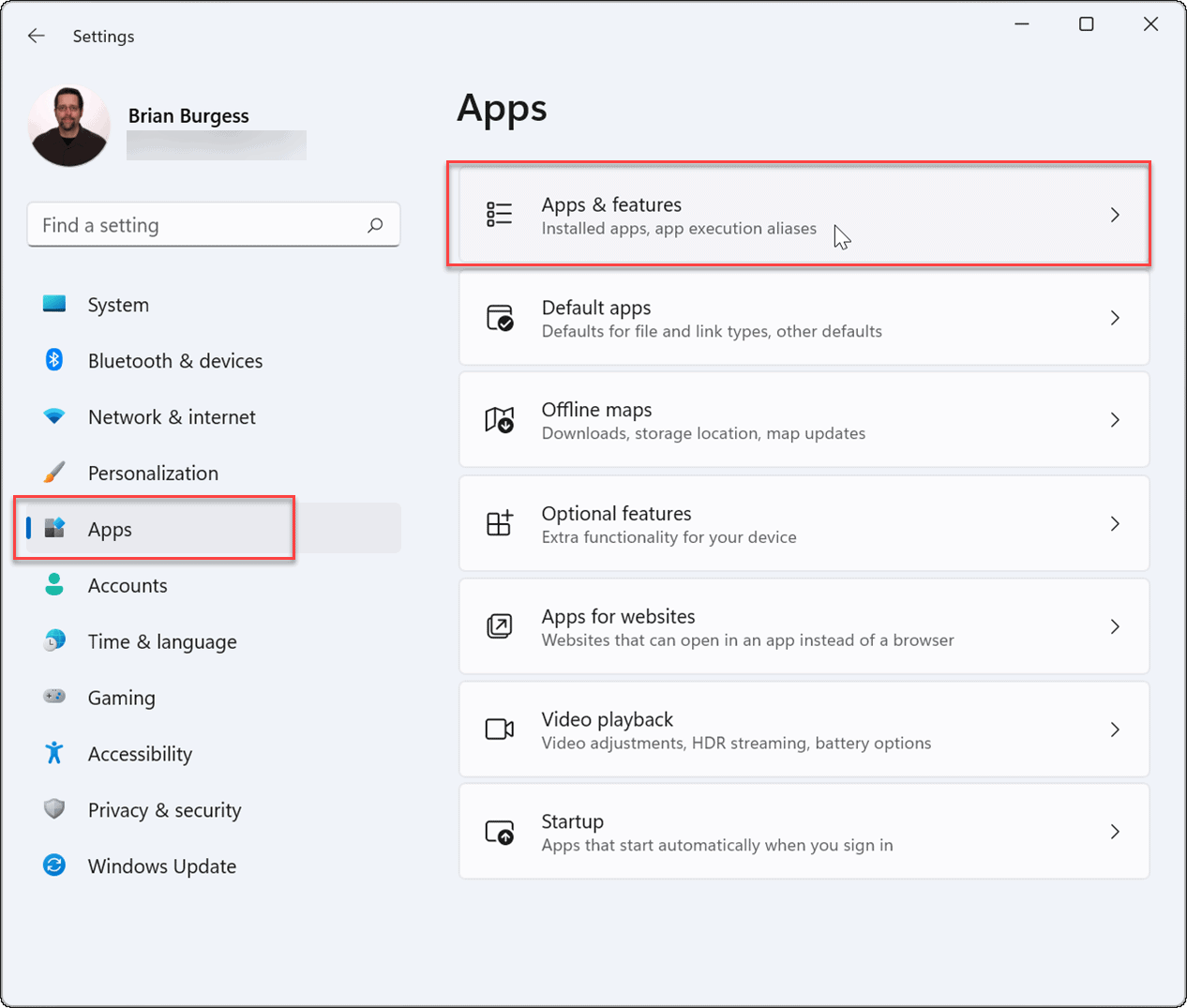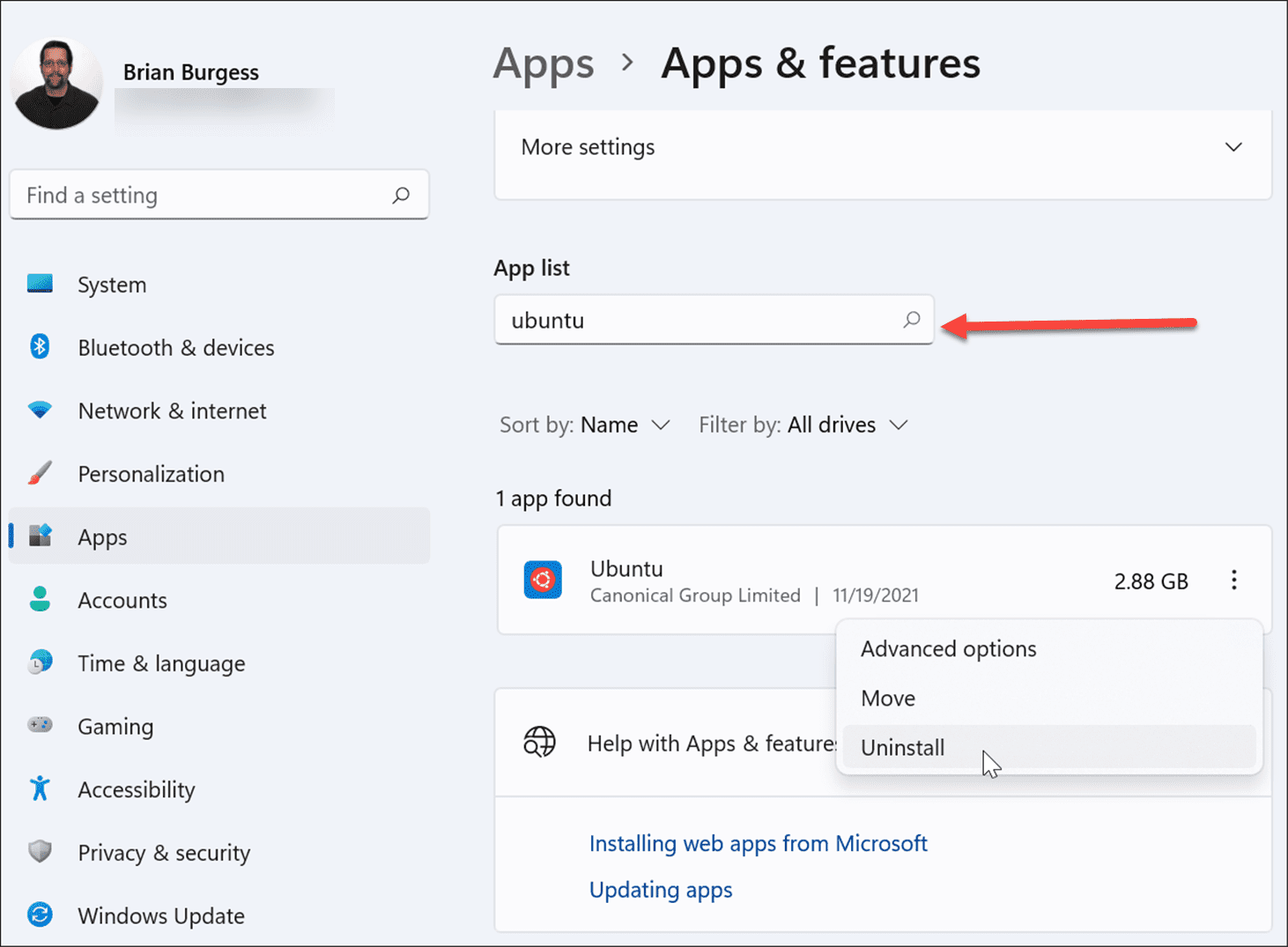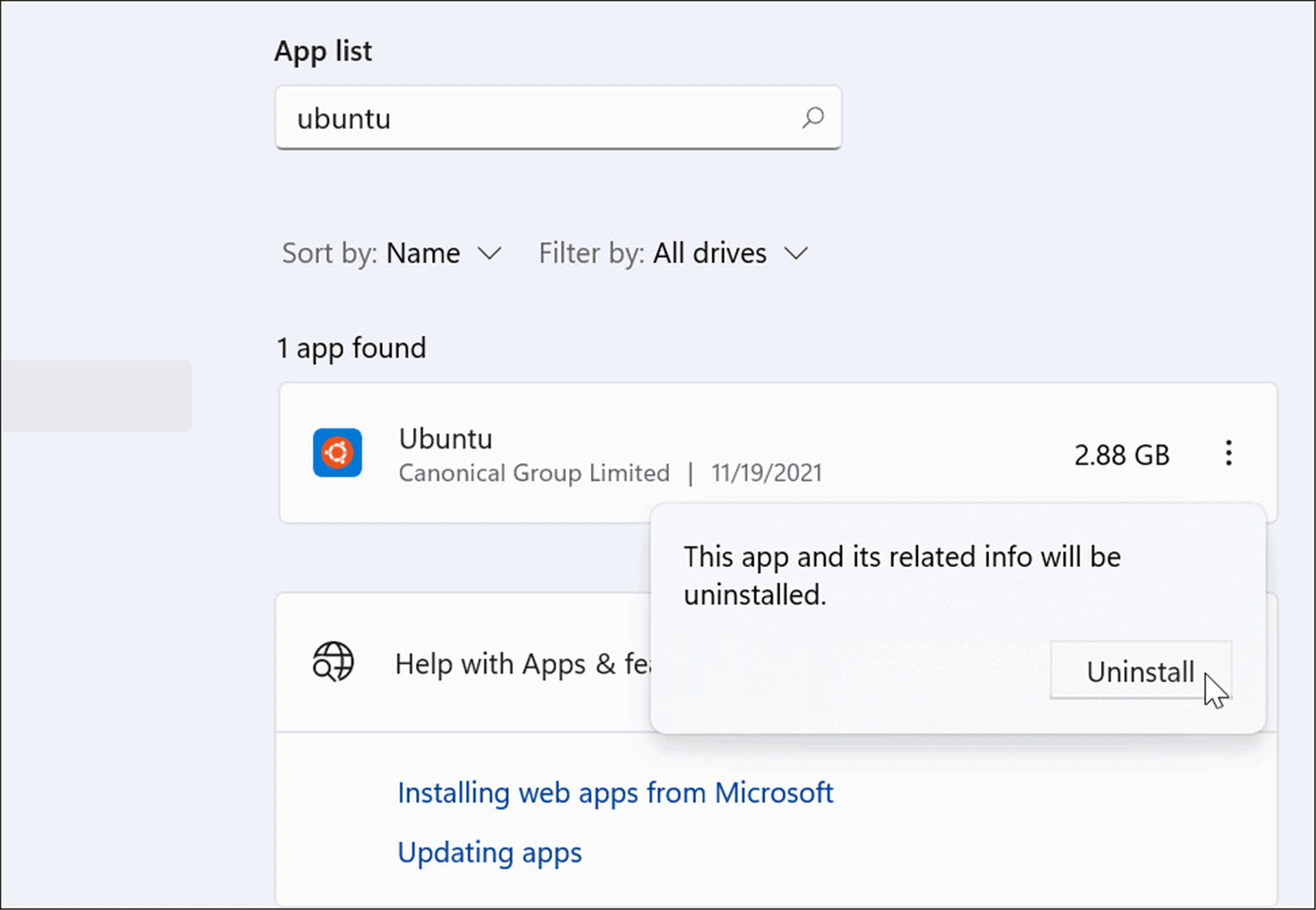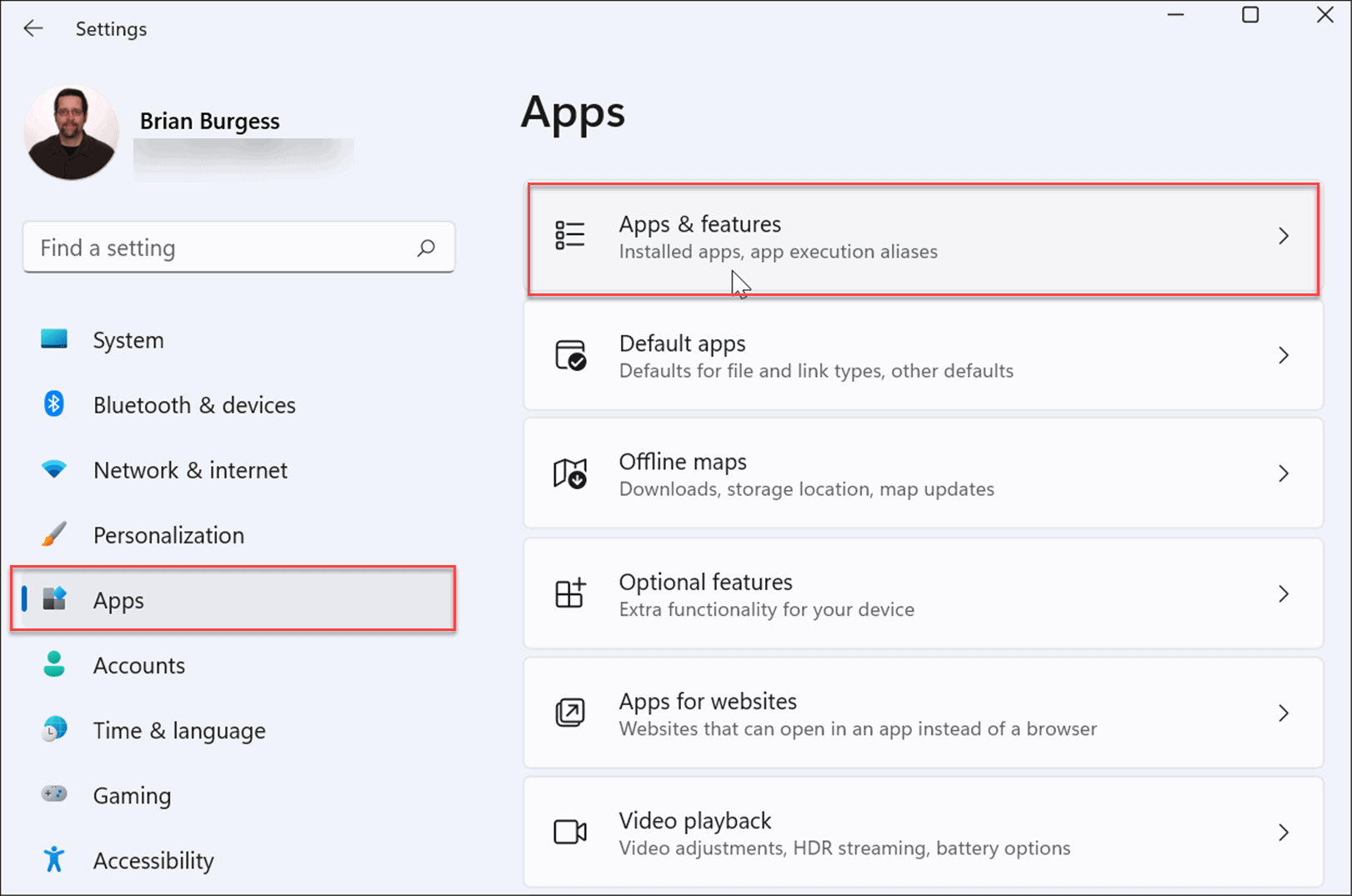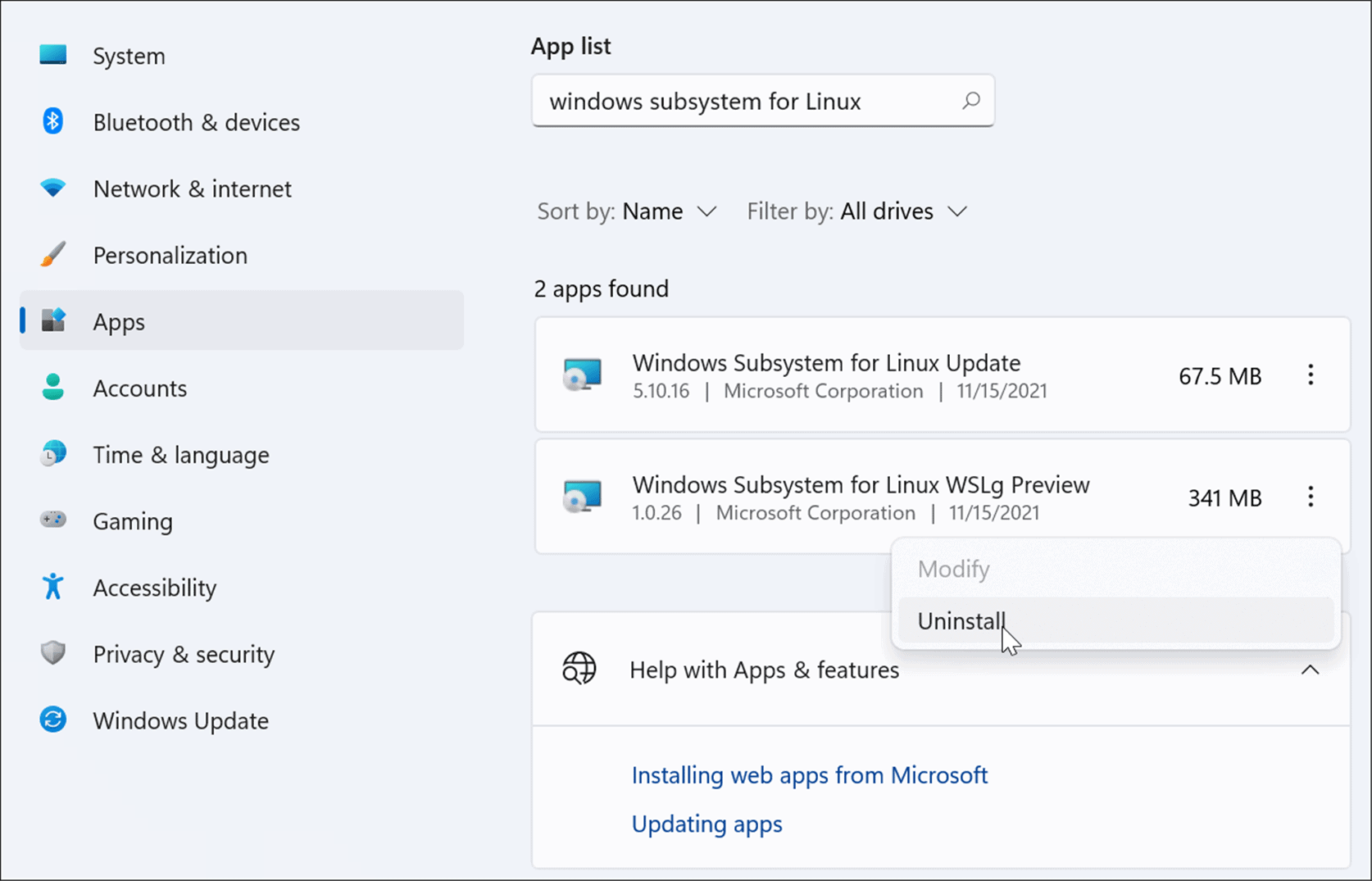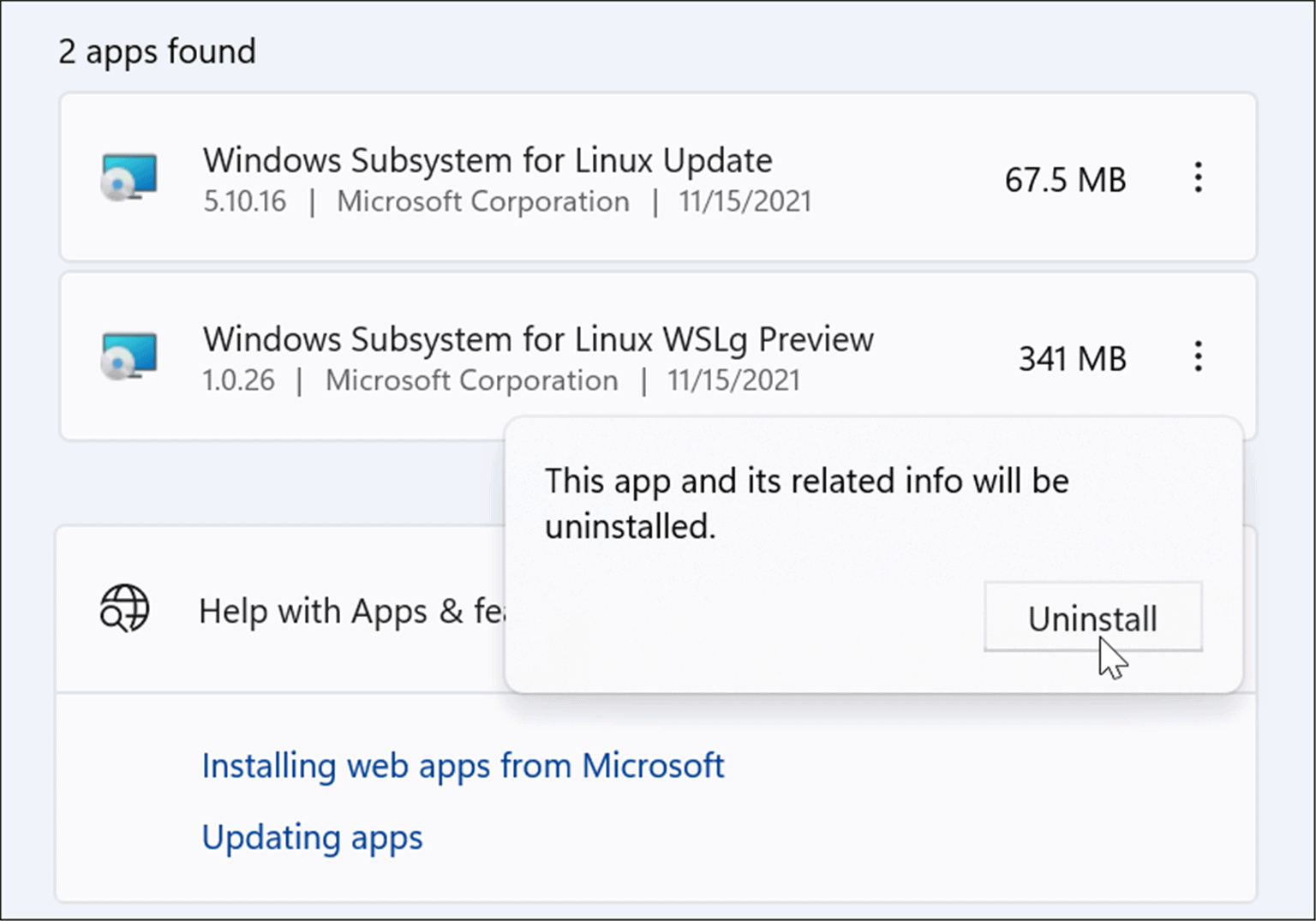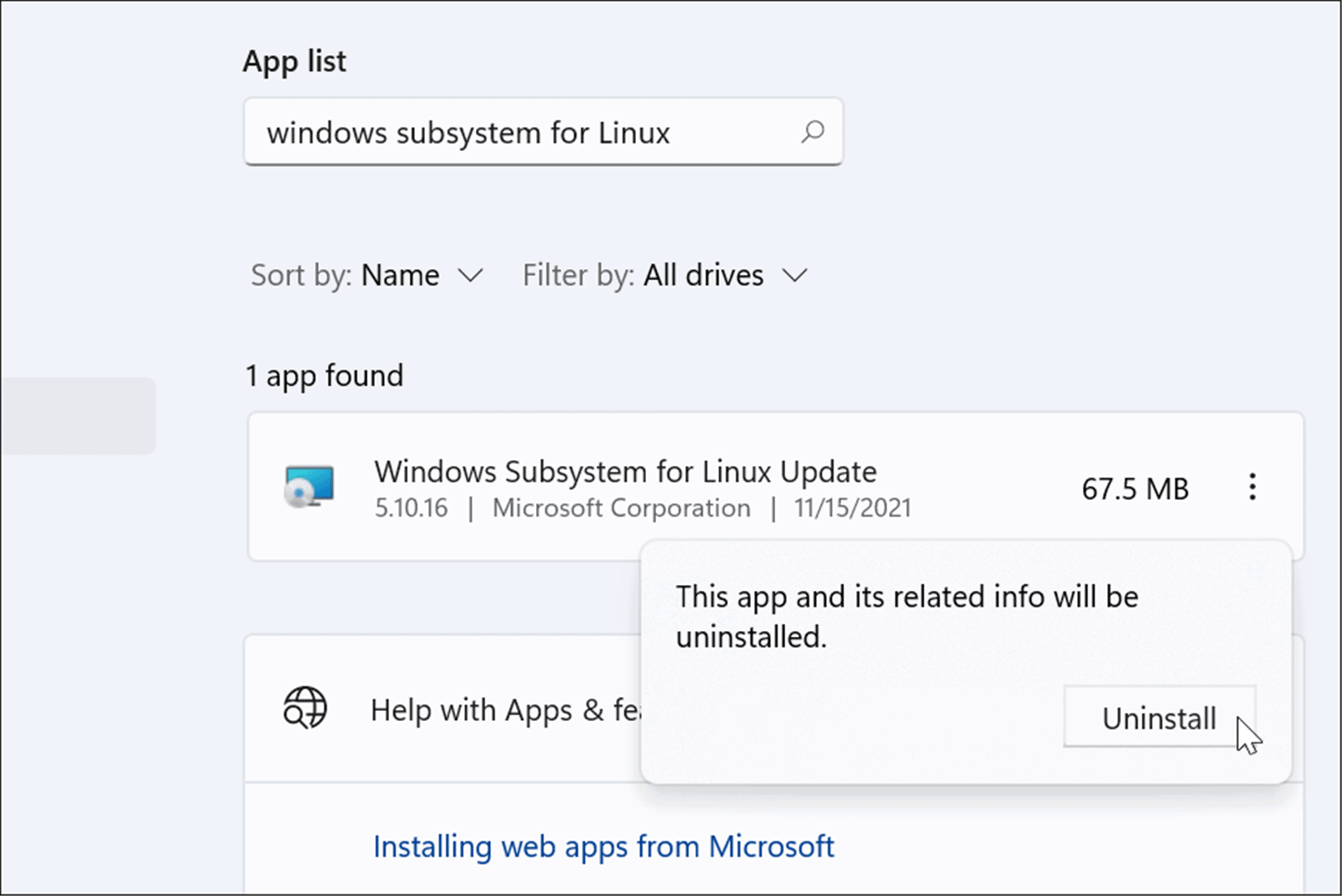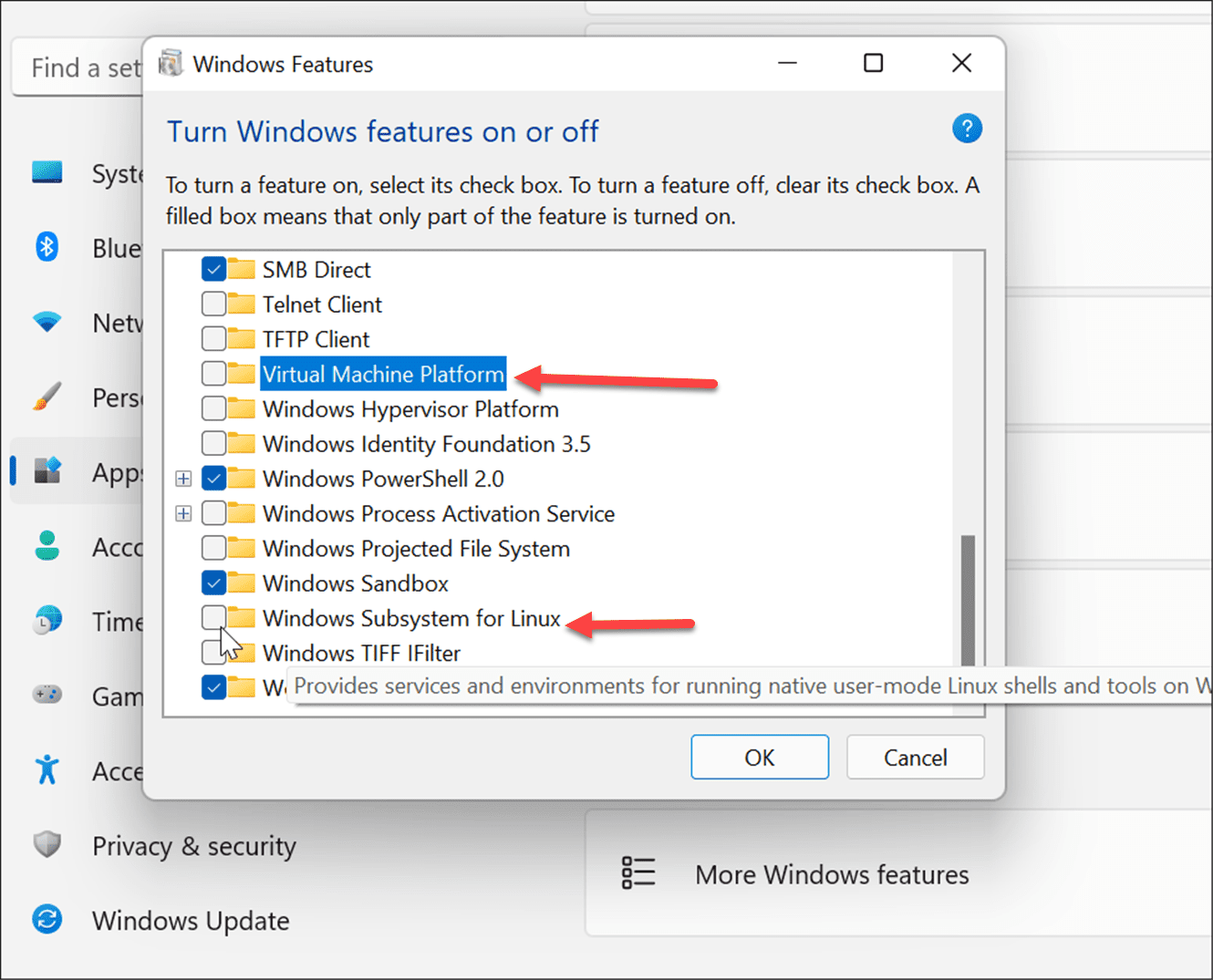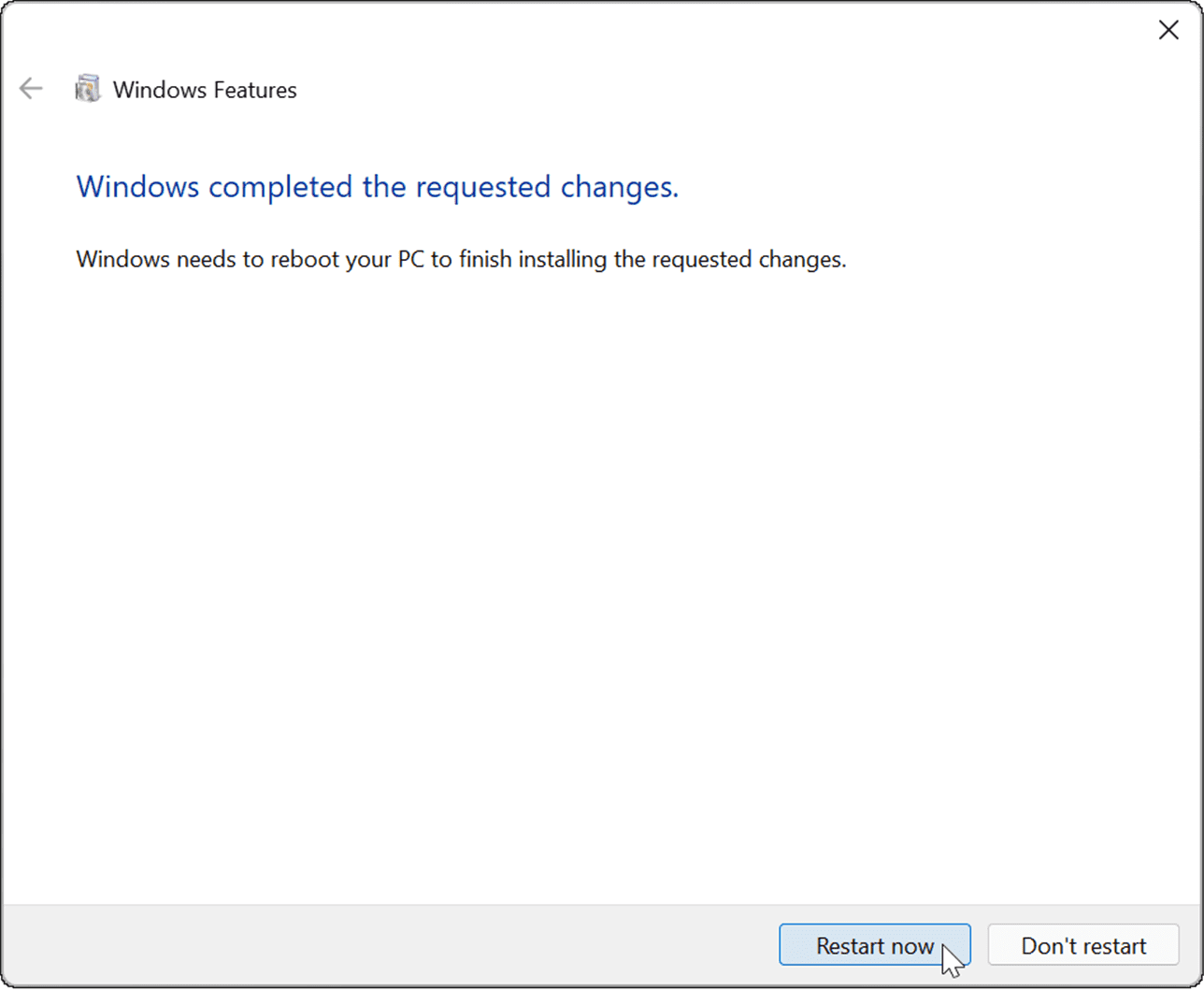Comment désinstaller Linux de Windows 11


Le sous-système Windows pour Linux vous permet d’exécuter des applications Linux sur Windows. Si vous n’en avez pas besoin, supprimez Linux et libérez de l’espace à l’aide de ce guide.
Si vous souhaitez exécuter un logiciel Linux sans abandonner Windows 11, vous devrez installer le sous-système Windows pour Linux (WSL) sur Windows 11. C’est une fonctionnalité utile pour les administrateurs, les développeurs et les passionnés de Linux, mais c’est aussi bon pour les utilisateurs qui veulent plonger leurs orteils dans un environnement Linux.
L’un des plus gros problèmes avec WSL, cependant, est l’espace. L’installation d’un système d’exploitation distinct peut occuper des dizaines de gigaoctets d’espace, un espace que vous devrez peut-être récupérer. La bonne nouvelle est que vous pouvez désinstaller Linux de Windows 11 assez rapidement.
Si vous ne voulez pas Linux sur Windows 11, vous devrez suivre ces étapes.
Comment désinstaller une distribution Linux sur Windows 11
La première étape pour supprimer Linux de votre PC Windows 11 consiste à désinstaller la distribution Linux que vous utilisiez.
Pour faire ça:
- Clique le Démarrer bouton ou appuyez sur le Clé Windows pour lancer le menu Démarrer, puis sélectionnez le Réglages icône.
- Cliquer sur applications à gauche, puis cliquez sur Applications et fonctionnalités sur la droite.
- Faites défiler vers le bas et trouvez la distribution de Linux que vous avez précédemment installée. Clique le trois points bouton de menu à droite et sélectionnez Désinstaller.
- Si vous avez du mal à trouver votre installation Linux, tapez le nom de la distribution installée (par exemple, Ubuntu) dans le Liste des applications-il devrait apparaître en haut.
- Clique le Désinstaller une deuxième fois pour confirmer que vous souhaitez désinstaller complètement la distribution Linux de votre machine.
Comment supprimer le sous-système Windows pour les composants Linux
Si vous avez suivi avec succès les étapes ci-dessus, la distribution Linux sera supprimée. Cependant, il existe encore d’autres éléments de la fonctionnalité du sous-système Windows pour Linux que vous devrez supprimer pour récupérer de l’espace supplémentaire.
Cela inclut le noyau WSL et certains composants d’interface. Pour les supprimer :
- Cliquez sur Démarrer et sélectionnez Réglages ou utilisez le raccourci clavier Touche Windows + I pour l’ouvrir directement.
- Cliquer sur applications sur le côté gauche, puis choisissez Applications et fonctionnalités sur la droite.
- Trouver Aperçu du sous-système Windows pour Linux WSLg dans la liste (ou recherchez-le à l’aide de la barre de recherche).
- Une fois que vous l’avez localisé, cliquez sur le trois points l’icône de menu à droite et sélectionnez Désinstaller.
- Cliquez sur Désinstaller une seconde fois pour vérifier que vous souhaitez le supprimer de votre système.
- Ensuite, vous devez désinstaller Mise à jour du sous-système Windows pour Linux. Supprimez-le en suivant les mêmes étapes de désinstallation—cliquez sur le trois points menu > Désinstaller > Désinstaller.
Comment désinstaller WSL de Windows 11
Pour terminer la suppression de Linux de Windows 11, il reste une dernière étape à parcourir : vous devrez désinstaller complètement la fonctionnalité Windows Subsystem for Linux.
Pour désinstaller WSL de Windows 11, suivez ces étapes :
- Ouvrez le Réglages menu en appuyant sur Démarrer, ensuite Réglages.
- Sélectionner applications à gauche, puis cliquez sur Caractéristiques optionnelles sur la droite.
- Faites défiler le côté droit et cliquez sur Plus de fonctionnalités Windows sous le Relie les paramètres section près du bas de la liste.
- Quand le Fonctionnalités Windows fenêtre s’ouvre, décochez les deux Plate-forme de machine virtuelle et Sous-système Windows pour Linux et cliquez d’accord.
- Clique le Redémarrer maintenant bouton pour redémarrer Windows 11.
Après le redémarrage, connectez-vous à votre ordinateur. Linux et tous les composants WSL pertinents sont désormais complètement supprimés de Windows 11.
Linux sur Windows 11
Lorsque vous activez WSL sur Windows 11, vous pouvez utiliser le logiciel Linux sur un PC Windows 11 simultanément. Selon la configuration de votre machine, cela peut être plus facile que de créer une machine virtuelle pour exécuter Linux spécifiquement. C’est certainement plus facile que de créer un système à double démarrage. Cependant, si vous n’avez plus besoin de WSL sur votre système, vous pouvez le désinstaller en suivant les étapes ci-dessus.
Windows 11 a d’autres fonctionnalités qui pourraient vous intéresser, comme l’exécution d’applications Android. Si vous exécutez des applications ou des jeux rétro, vous devrez peut-être activer d’autres fonctionnalités facultatives, notamment l’activation des anciennes versions du framework .NET.